
匯入導引點
若已知欲進行外業調查的路線中,含有幾個必須要行經的點位,您可於電腦上先將點位資訊編輯好,再以匯入導引點的方式將點位匯入系統中。在現地調查時,即可利用導引點功能,協助您暸解目前所在位置與必須行經點位的相對位置。系統可支援匯入TXT、CSV或KML等多種檔案格式。
此外,若您需要於地圖上呈現其他輔助資料,如:控制點、雨量測站、醫院位置、觀光景點位置等多筆具X、Y坐標的點位資料,您可直接利用一般最常見的記事本完成坐標資料的建立,再將已建立完成的純文字檔匯入系統,匯入的坐標資料將以「點」的方式呈現,讓您可快速了解各點位在地圖上的實際位置。
以製作TXT文字檔進行導引點匯入作為說明。
1.請先將您的電腦與行動裝置連線。
2.在電腦上開啟記事本,並依序輸入導引點名稱、X坐標、Y坐標、Z坐標。
3.輸入完成,請儲存檔案。並將此文件直接複製或拖曳到您的行動裝置中。
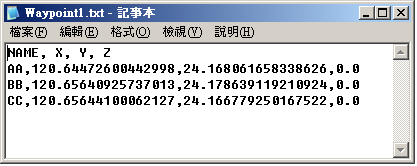
Note:
以記事本編輯導引點資訊時,第一行請輸入:Name, X, Y, Z。接著於每一行分別輸入一個導引點資訊。
「Name」、「X」、「Y」及「Z」,分別代表「導引點名稱」、「導引點X坐標值」、「導引點Y坐標值」及「導引點高程值」。其中「導引點高程值」為選擇性欄位,可自行選擇是否要輸入。
輸入之坐標系統可為WGS84、TWD67、TWD97坐標。其中WGS84僅接受「度」格式。
4.於SuperSurv中,點選「調查![]() 」點選圖面中的調查「加入導引點」> 並點選導引點工具列的「
」點選圖面中的調查「加入導引點」> 並點選導引點工具列的「![]() 」按鈕
」按鈕
5.出現導引點(Waypoint)管理視窗,點選「匯入」。
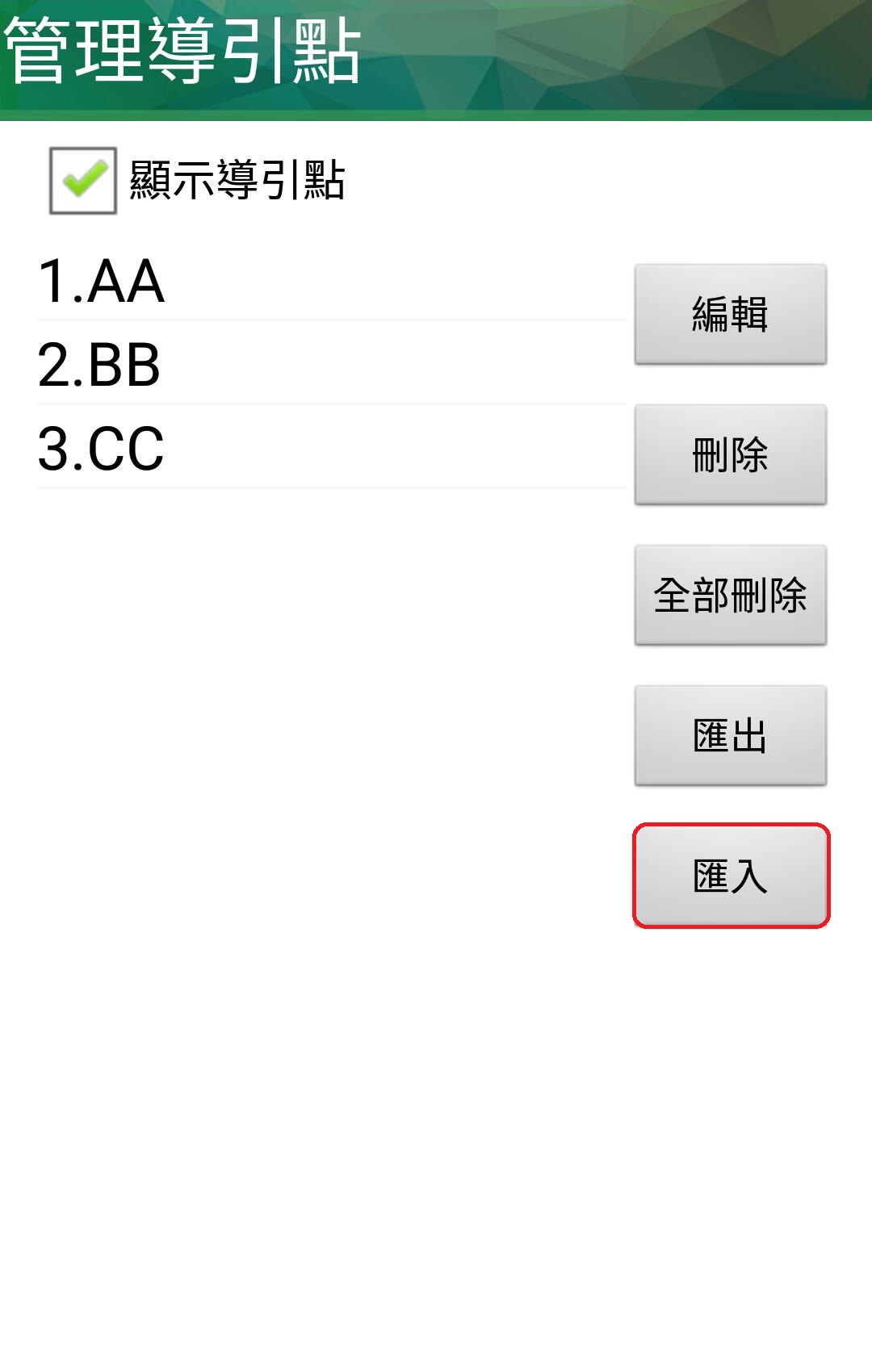
6.選擇於Step 3建立的檔案。選取後,點擊「確定」。
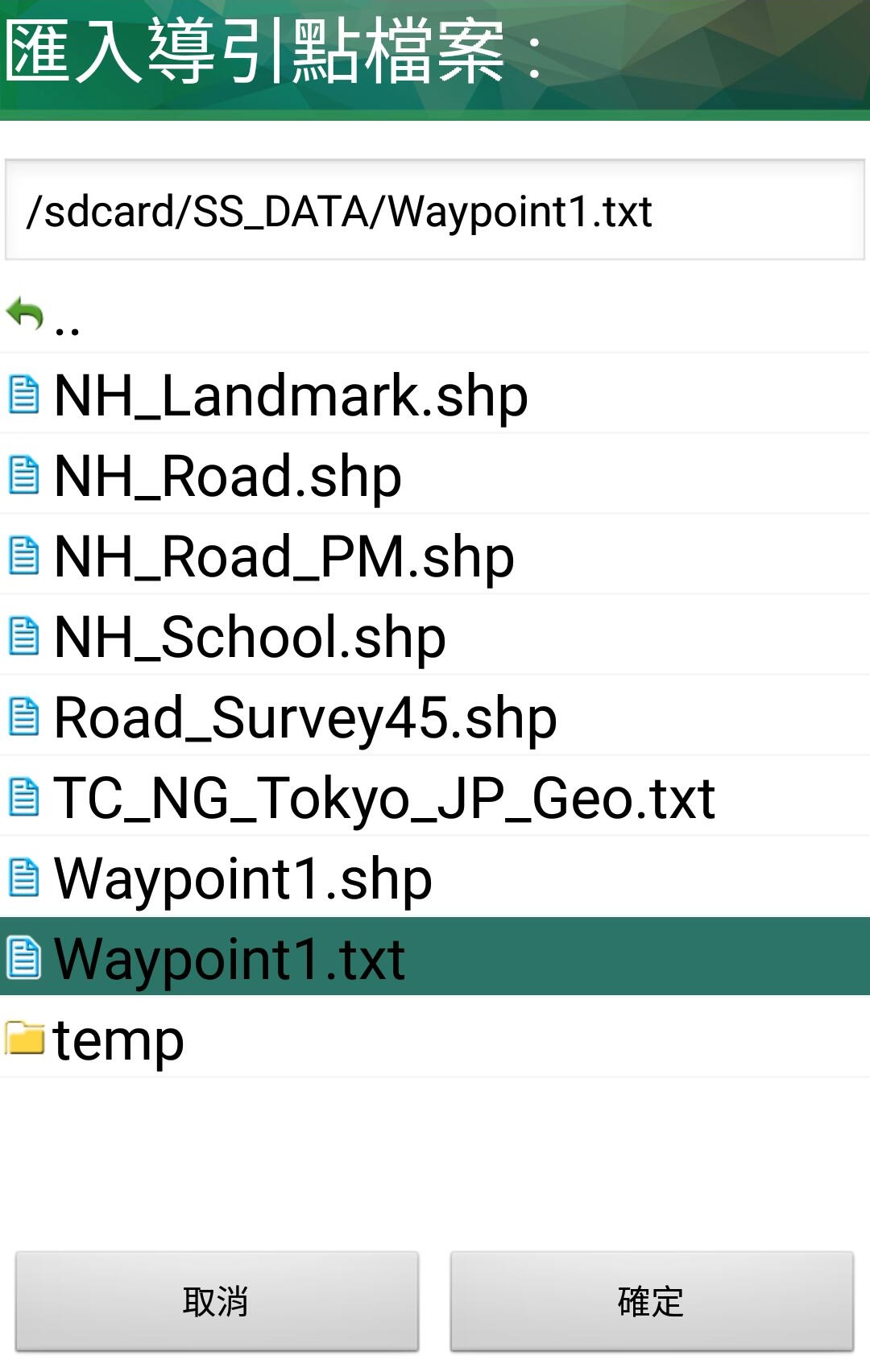
7.回到「導引點管理視窗」,點選行動裝置「上一頁」按鈕,確認儲存變更。
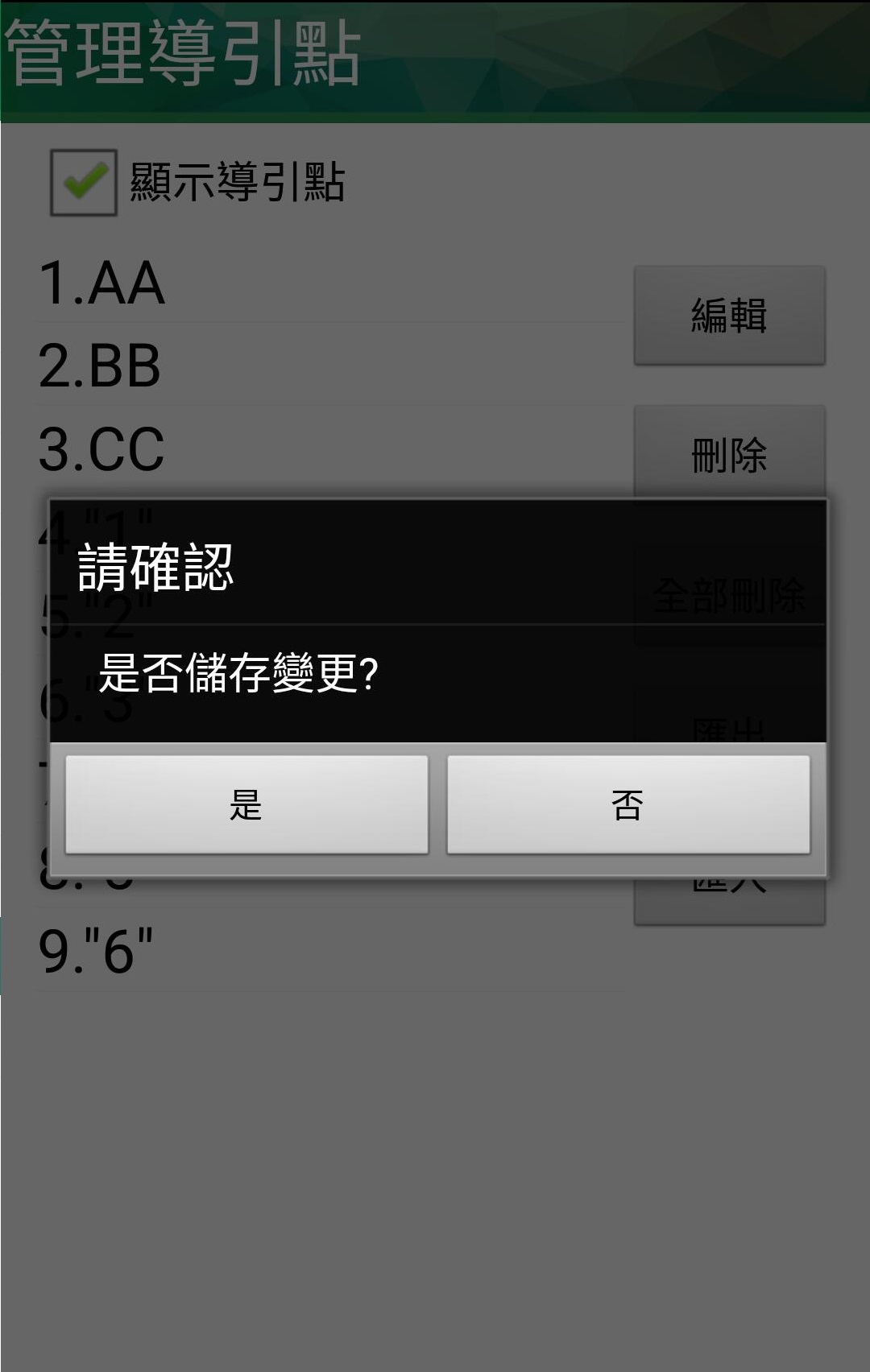
8.回到系統主畫面,可檢視已匯入之導引點。地圖上出現圖示![]() 標示導引點位置,圖示上方亦標示導引點名稱。
標示導引點位置,圖示上方亦標示導引點名稱。
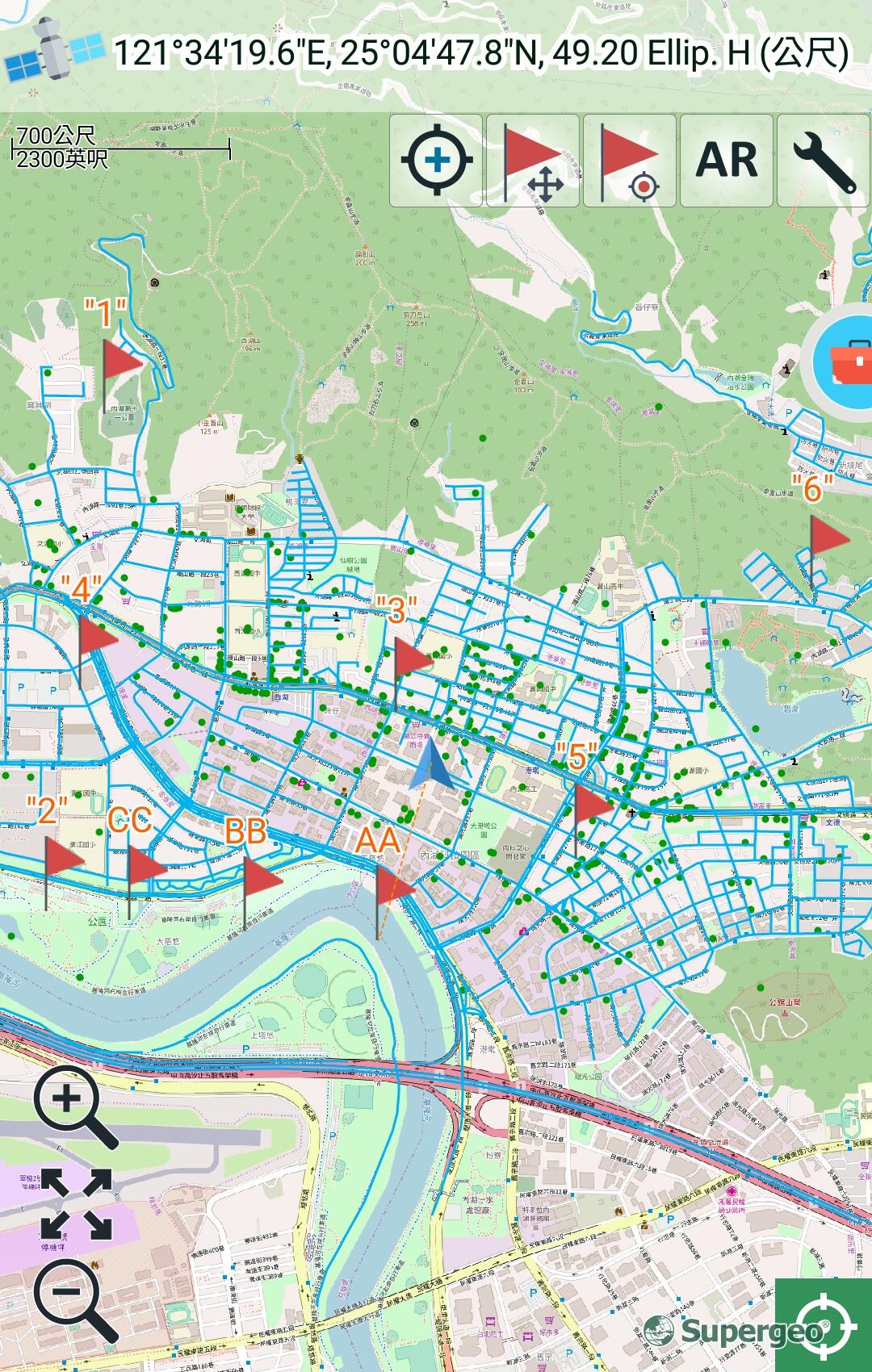
© 2017 Supergeo Technologies Inc. All Rights Reserved.